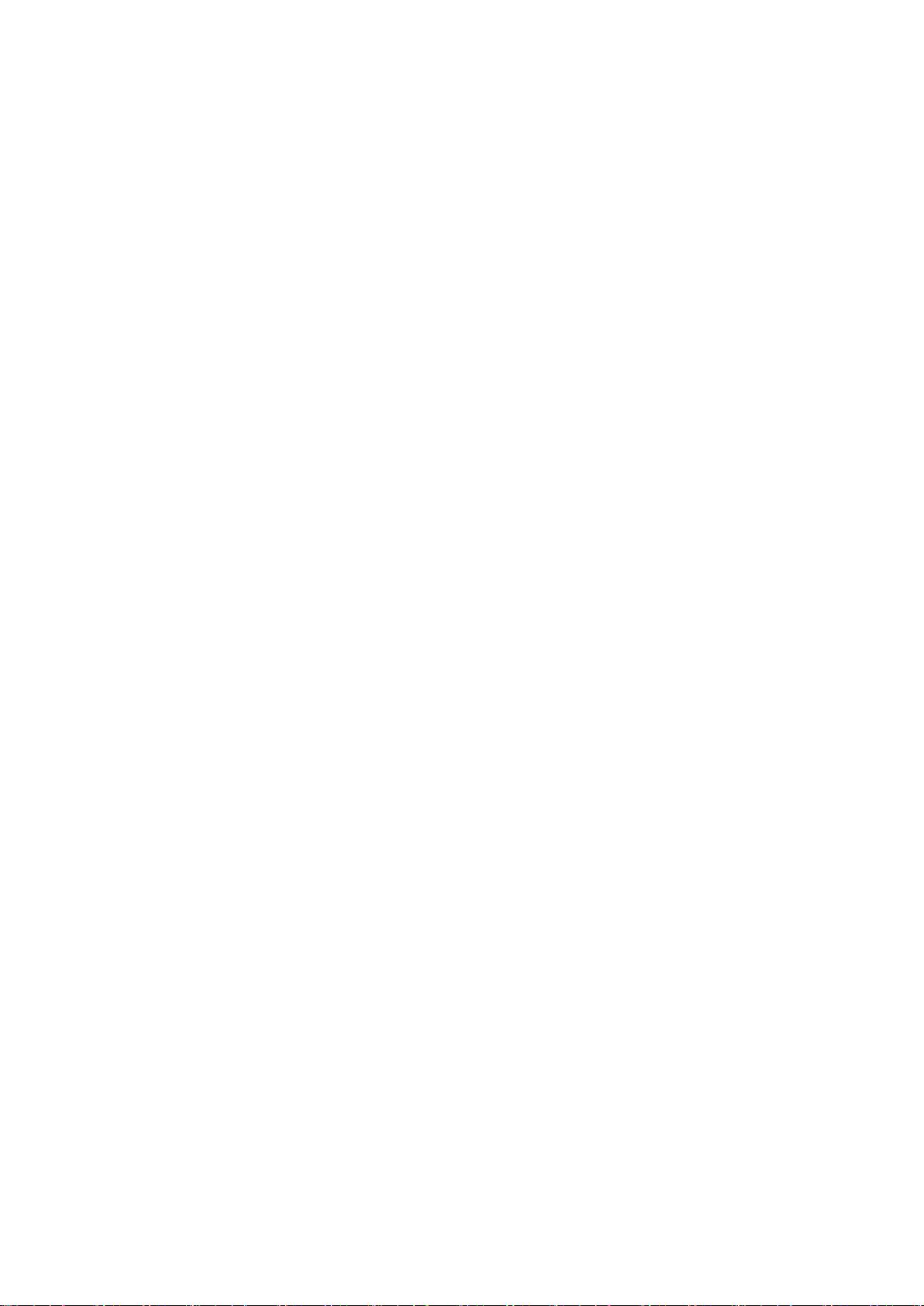Teamcenter Rich Client 2-Tier 安装指南
需积分: 15 111 浏览量
更新于2024-09-06
收藏 1.23MB PDF 举报
"该文档详细介绍了如何在Windows平台上安装Teamcenter Rich Client的2-Tier架构。"
在IT领域,Teamcenter是一款广泛使用的PLM(产品生命周期管理)软件,由Siemens提供,用于管理企业的工程数据和流程。在这个特定的安装过程中,我们关注的是Teamcenter Rich Client的2-Tier配置。2-Tier架构是指客户端(Client)直接连接到应用服务器(Application Server),而应用服务器又直接访问数据库,这样的结构通常适用于小型或中型系统,因为它简化了网络拓扑。
安装Teamcenter Rich Client 2-Tier前,确保满足以下前提条件:
1. **操作系统权限**:您需要以管理员(Admin)权限登录安装服务器,这是为了确保安装程序能够修改系统设置和注册表条目。
2. **磁盘空间**:检查安装路径,确保有足够空间来容纳Teamcenter的组件。示例中的安装路径是"D:\Siemens\Teamcenter8"。
3. **服务器信息**:获取Volume服务器的详细信息,例如,ServerName为"zjj",这可能是Teamcenter服务所在的主机名。
4. **网络与DNS**:确保网络连接稳定,并能正确解析DNS域名,这对于Teamcenter客户端连接到服务器至关重要。
安装步骤如下:
1. **启动安装**:以管理员权限登录,然后找到安装介质。如果是网络路径,需将其映射为本地硬盘驱动器。
2. **启动TEM**:运行"tem.bat"文件,这将启动Teamcenter Environment Manager,用于配置和管理Teamcenter环境。
3. **选择语言**:根据需求选择合适的界面语言。
4. **新建安装**:选择创建新的Teamcenter产品安装。
5. **选择解决方案**:选择"Solutions"中的"RichClient2-tier",这是2-Tier客户端的解决方案。
6. **选择特性**:在"Features"中选择"Teamcenter RichClient 2-Tier",并指定安装路径,如"D:\Siemens\Teamcenter8"。
7. **配置参数**:设定"Proposed value for FMS_HOME",这可能是指Teamcenter的文件管理系统(FMS)的根目录。
8. **填写服务器信息**:输入FCC Parents的Host为"zjj",这与前提条件中的服务器名对应。
9. **选择字符集**:选择CanonicalName为GBK,这可能与系统的字符编码有关。
10. **配置数据连接**:点击"添加",配置TC_DATA为"Z:\", ConnectionName为"TcData1",这定义了数据存储的位置和连接名称。
11. **后续步骤**:依次点击"Next",直到安装完成。
12. **等待安装**:安装过程可能需要一些时间,期间不要中断。
13. **安装成功**:安装完成后,系统会给出提示,此时,Teamcenter Rich Client 2-Tier已经成功安装在你的Windows环境中,准备就绪供用户使用。
这个过程详细地阐述了Teamcenter Rich Client 2-Tier的安装步骤,对于那些需要部署或维护此类系统的IT专业人员来说,是非常宝贵的操作指南。
2019-08-13 上传
2011-03-28 上传
2023-03-04 上传
2014-04-05 上传
2021-08-21 上传
2023-04-12 上传
2008-12-25 上传
2019-09-26 上传
2011-11-17 上传
weixin_41018285
- 粉丝: 0
- 资源: 5
最新资源
- RestControllerAdvice
- Adafruit_Blinka-8.32.0-py3-none-any.whl.zip
- 基于protues仿真的汽车尾灯控制电路纯硬件设计(仿真图)
- Java在线治疗精神病患者系统源码.zip
- vacation-weather.github.io:这个项目代表了我的第一个网站。 它显示了来自Vacation-weather-api的天气数据
- PocketMinePlugin
- 行政管理毕业论文参考选题及论文要求-论文.zip
- node-feature-detect:Node.js的功能检测
- 基于SSM,Spring, BootStrap 毕业设计管理系统的设计与实现
- 中兴机顶盒ADB计算器_中兴机顶盒adb计算工具_
- Adafruit_ADS1x15-1.0.2-py2-none-any.whl.zip
- aws-finance-infrastructure-terraform
- java基于SpringBoot+vue 社区智慧养老监护管理平台系统源码 带毕业论文
- ACDSee+Pro+8+(64-bit)+简体中文官版.rar
- STM32智能小车红外循迹+空气环境监测(温湿度,可燃性气体)基于库函数程序源代码.rar
- Unity webGL透明背景Demo